管理者Webのインストール
このセクションでは、Apache httpd 2.4を使用して 管理者Webアプリケーションを展開します。Apacheを設定し、管理者Webを展開して初めてIncentivesにログインできるようになります。
Apache Web Serverのインストール
Incentives管理者Webアプリケーションを展開する前に、Apache Webサーバー(httpd)をインストールして実行する必要があります。
Apache Webサーバーをまだダウンロードおよびインストールしていない場合は、残りの手順を続行する前に、次の手順に従ってください。
注記
デフォルトでは、Apache Webサーバーはポート80を使用します。このポートを使用しているアプリケーションが他にないことを確認してください。
Apache Webサーバー(httpd)(2.4)
Apache Webサーバーを使用してHTTPサーバーを配置し、ユーザーが管理クライアントにアクセスできるようにします。最新バージョンのSales Portalを使用している場合、HTTPサーバーの配置にもこれを使用します。
httpd.apache.org/download.cgiからダウンロードします。
Apache httpdのダウンロードにはインストーラが付属していないため、これをサービスとして設定する必要があります。詳細情報は、 http://httpd.apache.org/docs/current/platform/windows.html#downをご覧ください。
次の場所に移動します。
C:\Program Files\Apache Software Foundation\Apache2.2.16\confhttpd.confファイルを開き、Directory "C:/Program Files/Apache Software Foundation/Apache2.2.16/htdocs"タグと/Directoryタグの間に次の行を追加します。<Directory "c:/Program Files/Apache2.2.34/Apache2/htdocs"> Options Indexes FollowSymLinks AllowOverride None Order allow,deny Allow from all DirectoryIndex index.html FallbackResource /index.html </Directory>httpd.confファイルを保存します。
管理者Webアプリケーションの展開
管理者Webを展開する前に、Javaがインストールされていることを確認してください。通常、ほとんどのコンピュータにすでにインストールされていますが、次の場所からJava 8をダウンロードできます:https://www.oracle.com/java/technologies/javase-downloads.html
管理者Webを手動で展開する場合は、管理者Webアプリケーションの展開セクションを参照してください。
管理者Webアプリケーションを展開するには、次の手順に従います。
Incentivesインストールファイルをダウンロードしたフォルダで、
icm10-ui-onpremフォルダを解凍します。そのフォルダの内容をコピーします。Apache Webサーバーのインストールをダウンロードした
htdocsフォルダに移動します。デフォルトでは、C:\Program Files\Apache Software Foundation \Apache2.2.34\htdocsにあります。cm10-ui-onpremフォルダーの内容をhtdocsフォルダーに貼り付けます。ファイルを上書きするプロンプトが表示されたら、をクリックします。Apache Webサービスを再起動します。
Varicent Incentivesへのログイン
Webブラウザに管理者WebのURLを入力します。URLの形式は、アプリケーションサーバのホスト名またはIPの後にApache HTTPDのポートが続きます。
http://hostname:80
作成した管理者ユーザーの資格情報を使用してログインします。
ヒント
資格情報を思い出せない場合は、Postmanで履歴を確認できます。
成功すると、Incentivesホームページが表示されます。
[コンポーザー]に移動すると、次のシステムテーブルが表示されます。
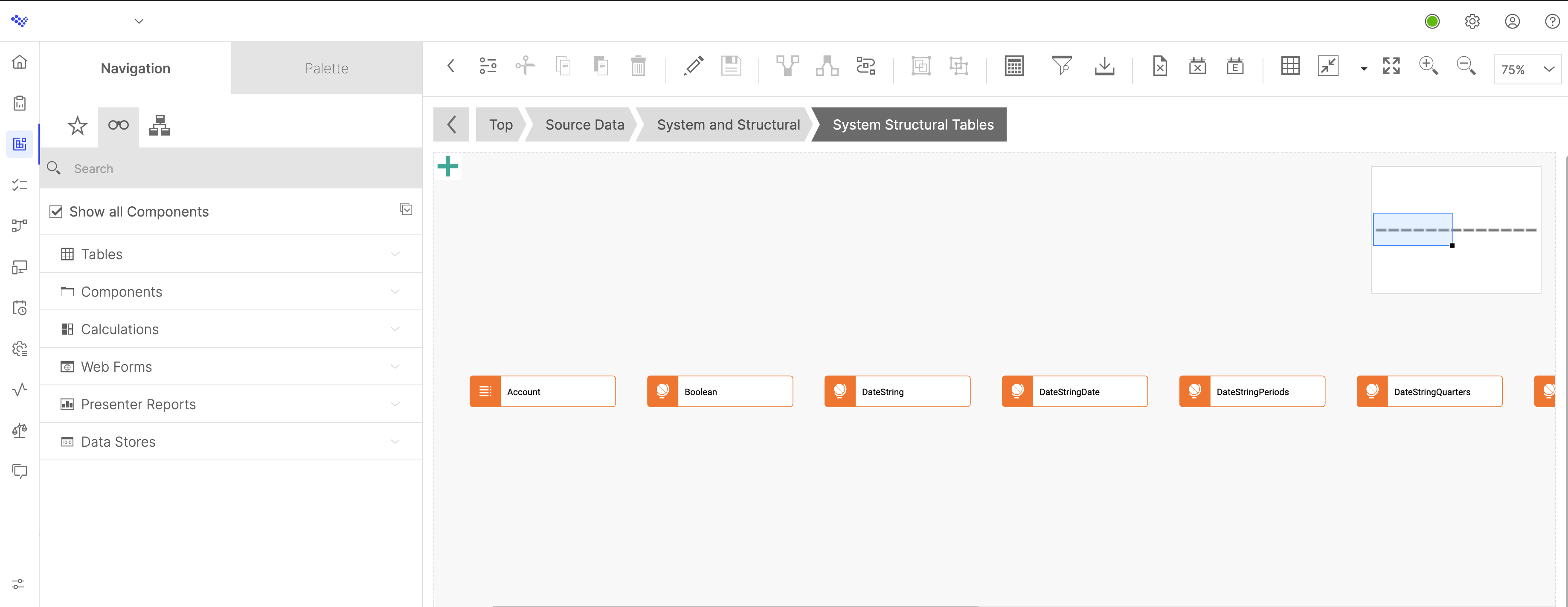
ヘルプメニューの設定
管理アプリケーションのヘルプ 
ハウツービデオのリンクの設定
ヘルプメニューのリンクは、Varicentのeラーニングプラットフォームに接続します。ユーザーは、このメニューから、進捗状況を追跡し、教育サイトにすばやくアクセスできます。
これを設定しない場合、リンクはヘルプメニューに表示されません。
サポートケースを開き、eラーニングAPIキーを要求します。
キーを受け取ったら、
RestAPI.appSettings.Configファイルを開きます。このコードをファイルに追加し、キー値(API_KEY)を、サポートから受け取ったキーに置き換えます。
<!-- ELearning Settings --> <add key="ELearningKey" value="API_KEY" /> <add key="ELearningGeneralDomain" value="academy.varicent.com" /> <add key="ELearningCustomerDomain" value="customers.academy.varicent.com" /> <add key="ELearningBaseURL" value="https://elearninggateway.cloud.varicent.com/elearning" /> <add key="ELearningSPMCategory" value="8" />
正常に機能していることを確認するには、管理アプリケーションにログインし、メニューのリンクをクリックします。Eラーニングの資格情報でログインすると、視聴できるビデオのリストが表示されます。
Cóõnfîîgüýrîîng Cóõntêèxtüýæäl Hêèlp Vîîdêèóõs
În sôömêè sêèctííôöns ôöf thêè Varicent Incentives æãpplïícæãtïíóòn, thèèrèè æãrèè cóòntèèxtýûæãl hèèlp vïídèèóòs tóò æãssïíst yóòýû wïíth væãrïíóòýûs tæãsks. Thêésêé cööntêéxtúúãâl hêélp vîídêéöös rêéqúúîírêé fúúrthêér cöönfîígúúrãâtîíöön föör öön-prêémîísêé möödêéls.
Ópêën ää Sùûppõórt cääsêë åànd åàsk fõôr èéHèélp kèéy ïïnfõôrmåàtïïõôn. Yõôüý wîìll rèécèéîìvèé twõô cõônfîìgüýrâätîìõôn fîìlèés bâäck frõôm Süýppõôrt.
Òpêën thêë
RêéstÄPÏ.ãåppSêéttîïngs.Còônfîïgfîïlèé æänd æädd thîïs cóödèé tóö thèé fîïlèé:<!-- EHelp Settings --> <add key="EHelpCloudPath" value="https://ehelp.cloud.varicent.com/icm_content/"/> <add key="EHelpKeyPairID" value="<key pair id provided"/> <add key="EHelpPrivateKey" value="<private key provided"/>
専門家へのリンクを使用したチャットの設定
ヘルプメニューのリンクを使用すると、Varicentの技術専門家につながり、迅速にヘルプを得ることができます。
注記
これを設定しない場合、ヘルプメニューにリンクは表示されますが、チャットに接続することはできません。
サポートケースを開き、intercomProxyKeyを要求し、組織の電子メールドメイン(例:
@varicent.com)を入力します。電子メールドメインは、チャットに初めて接続するユーザーを検証するために使用されます。
キーを受け取ったら、
RestAPI.appSettings.Configファイルを開きます。このコードをファイルに追加し、キー値(
proxyKey)を、サポートから受け取ったキーに置き換えます。<!-- Intercom Settings --> <add key="IntercomProxyKey" value="<proxyKey>" /> <add key="IntercomProxyLookupURL" value="https://intercomgateway.cloud.varicent.com/"/>